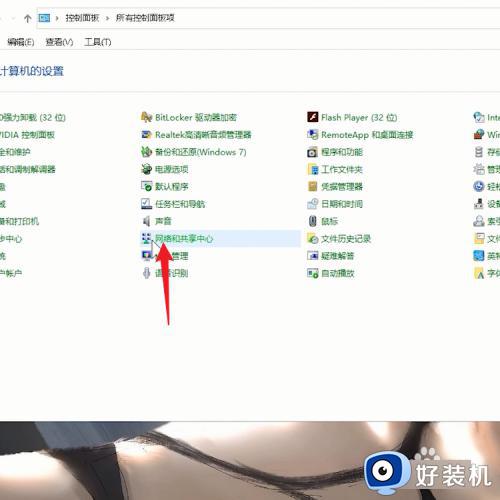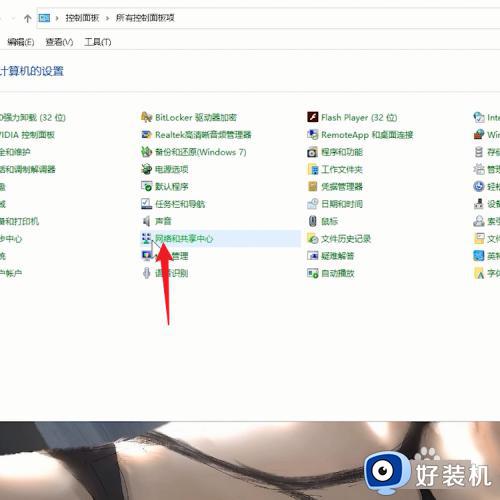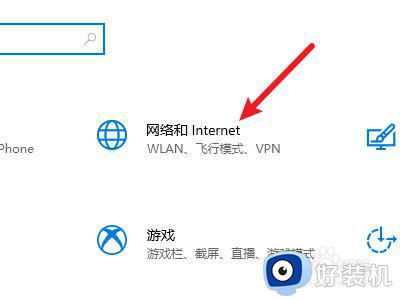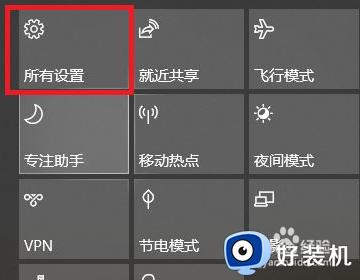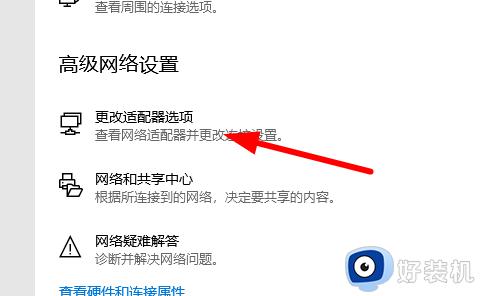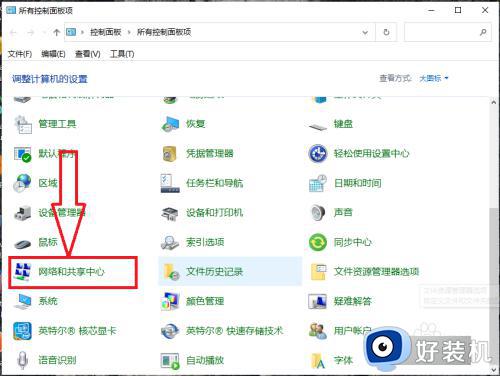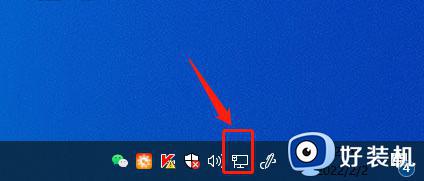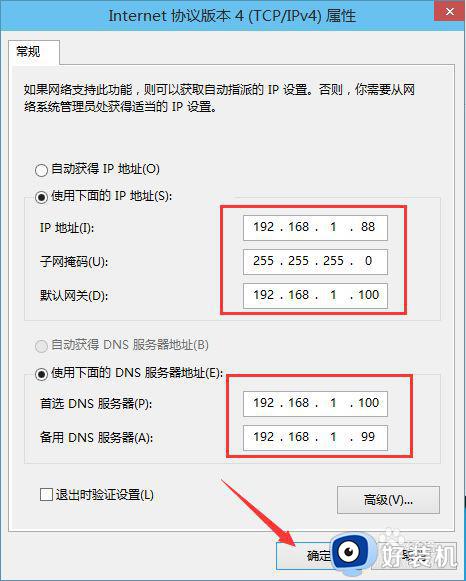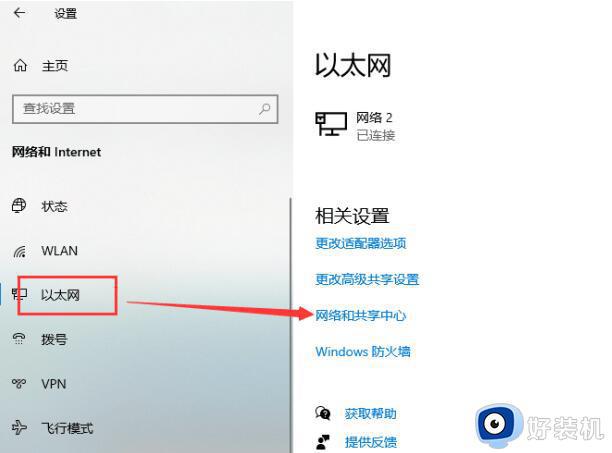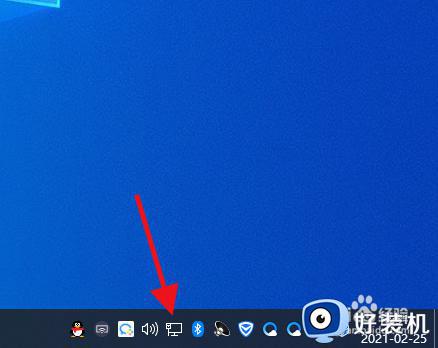win10系统怎么设置IP地址 win10系统设置IP地址的方法
时间:2022-12-26 17:56:00作者:qin
在这个计算机高速发展的时代,我们对于电脑的使用情况越来越高,但是有的同学会发现自己的win10纯净版电脑的ip地址不正确,如果IP地址连不正确可能会连接不上网络,没有网络这会非常影响我们学习或工作,win10系统怎么设置IP地址 ?大家跟着小编一起来看看吧!
具体方法如下:
1、打开网络设置
打开设置,找到网络和Internet,点击打开。
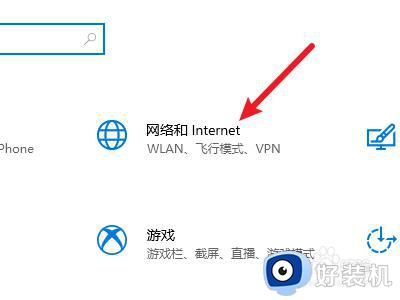
2、打开网络和共享中心
在下面找到网络和共享中心选项,点击打开。
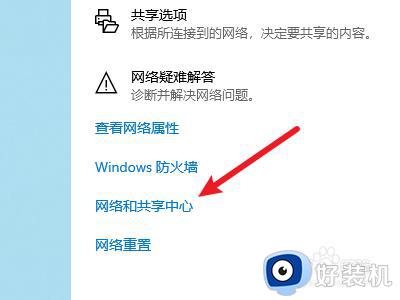
3、点击连接
在右侧找到当前的连接,点击打开。
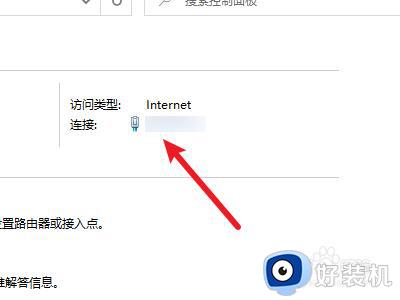
4、打开属性
点击左下角的属性选项。
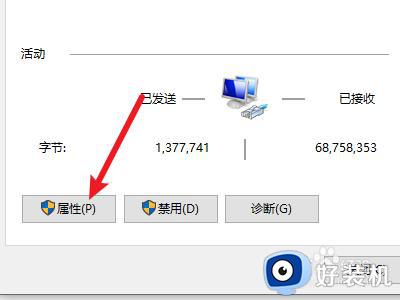
5、打开ipv4属性
找到并选择ipv4协议,点击属性。
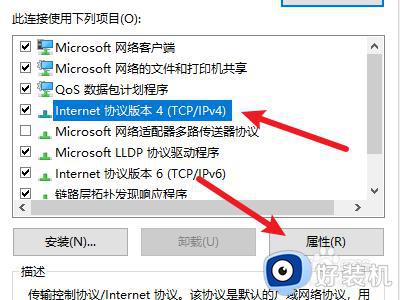
6、设置ip
勾选使用下面的ip地址,并输入ip地址即可。
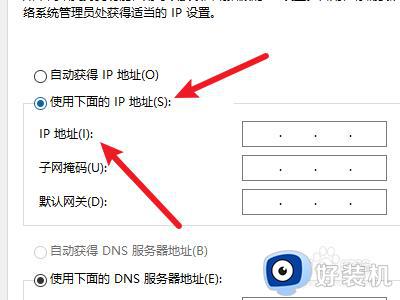
以上就是小编为您带来的关于win10系统设置IP地址的方法的全部内容,跟着上面的步骤一步步来进行操作吧,想要更过多资讯请关注好装机。